Sabit diske erişim nasıl geri kazanılır, sabit disk açılamaması hatası nasıl düzeltilir

Bu yazımızda, sabit diskiniz bozulduğunda ona nasıl yeniden erişebileceğinizi anlatacağız. Haydi gelin birlikte izleyelim!
Başlangıçta cihazlar arasında dosya aktarımı için bir ortam olarak piyasaya sürülen Bluetooth, ses cihazları, fareler, klavyeler ve her türlü harici donanım arasındaki bağlantıları kolaylaştırmak için gelişti. Windows 10'da Bluetooth son derece etkili ve gelişmiş olmasına rağmen, kullanıcılara çok fazla sorun yaşattı. Cihazınızdaki Bluetooth çalışıyorsa ve görünüşe göre kaybolduysa, Windows 10'da Bluetooth'un nasıl kurulacağına ilişkin bir kılavuz burada .
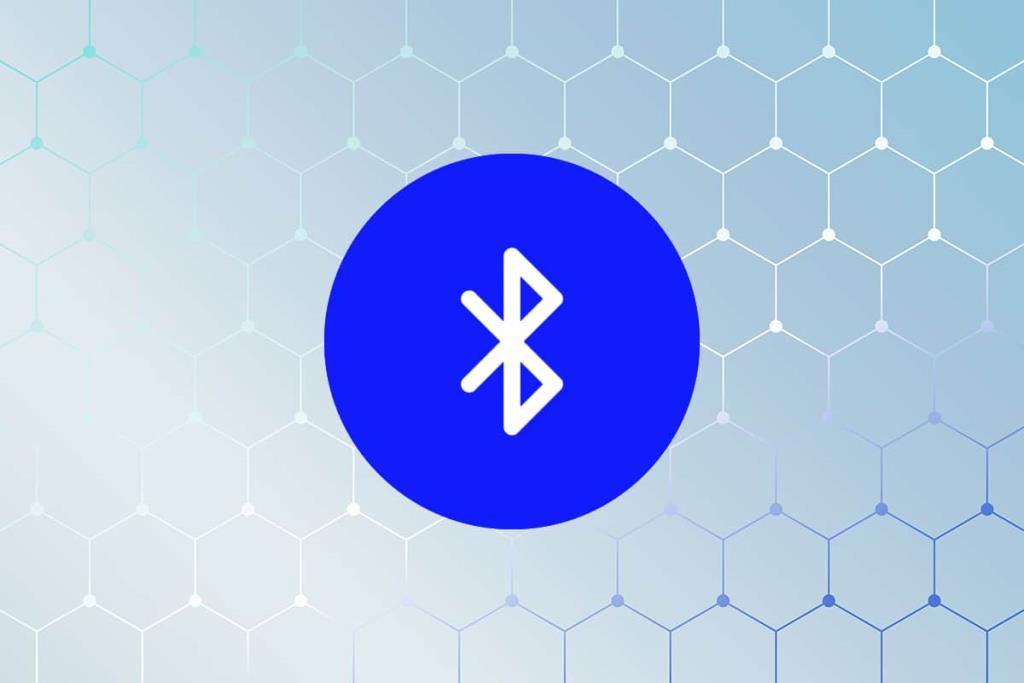
İçindekiler
Çoğu insanın inandığının aksine Bluetooth, aslında bilgisayarınızın ana kartında bulunan bir donanım parçasıdır. Ve tüm donanım ekipmanları gibi, Bluetooth da PC'ye bağlanmasına izin veren düzgün çalışan sürücüler gerektirir. Sürücüler hatalı veya güncel olmadığında, Bluetooth hataları beklenebilir. Windows cihazınıza bunun olduğunu düşünüyorsanız, Windows 10'da Bluetooth'u nasıl etkinleştireceğiniz aşağıda açıklanmıştır.
Süslü sorun giderme tekniklerini uygulamadan önce, Windows 10 PC'nizde Bluetooth'un düzgün şekilde açıldığından emin olmalısınız.
1. tıklayın üzerindeki Bildirim simgesi , Windows görev çubuğunun sağ alt köşesinde.

2. Panelin altında, Windows 10'daki farklı işlevleri temsil eden bir dizi seçenek olacaktır . Tüm seçenekleri ortaya çıkarmak için Genişlet'e tıklayın .
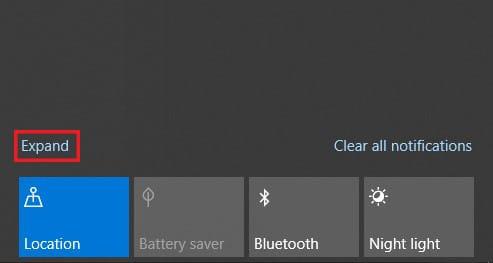
3. Özelliği açmak için tüm listeden Bluetooth'a tıklayın .
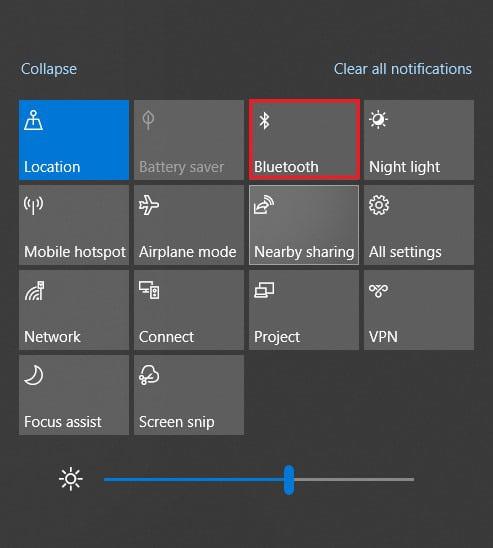
1. Ekranın sol alt kısmındaki Başlat düğmesine tıklayın ve ardından kapatma seçeneğinin hemen üzerindeki Ayarlar simgesine tıklayın .
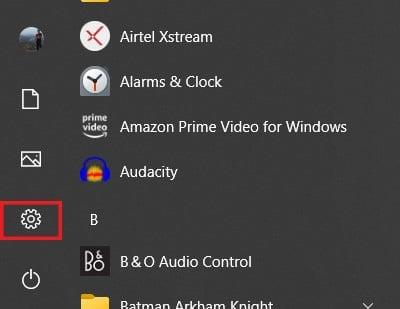
2. Mevcut ayarlardan devam etmek için Cihazlar'a tıklayın .

3. Bu, Windows 10'unuzdaki Bluetooth ayarlarını açmalıdır. Geçiş anahtarına tıklayarak özelliği açıp kapatabilirsiniz.
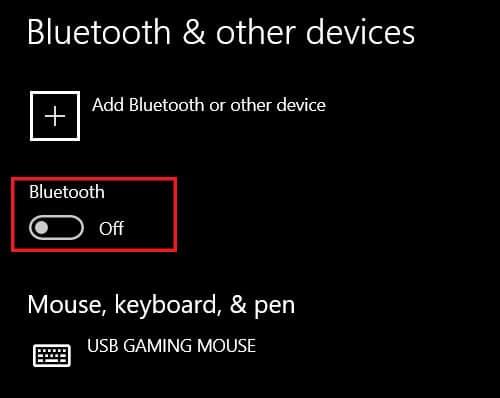
Açık kez 4., ya daha önce eşleşmiş cihaza bağlanmaya veya edebilirsiniz ekle yeni bir cihaz.
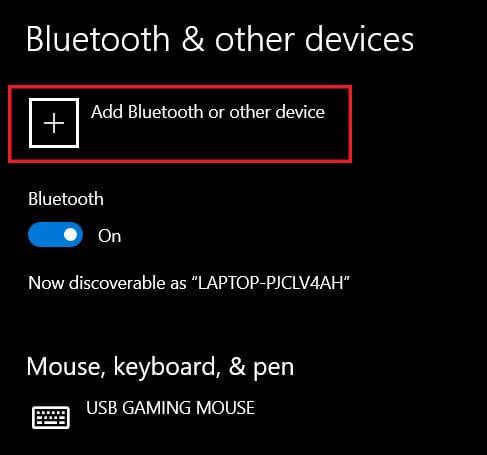
5. Sürücü sorunu yoksa, Bluetooth cihazınızda gayet iyi çalışacaktır.
Ayrıca Okuyun: Bluetooth'u Düzelt, Windows 10'da AÇILMAYACAK
Yukarıda belirtilen adımlar sonuç vermezse, Bluetooth'unuzdaki sorun hatalı veya eski sürücülerden kaynaklanıyordur. Muhtemelen Intel işlemcili bir cihaz kullanıyorsunuzdur. Öyleyse, Bluetooth sürücülerini doğrudan internetten indirebilirsiniz:
1. Kafa üzerine Intel indir merkezi seçenekleri arasında ve navigasyon Bluetooth sürücüleri bulmak için.
2. Sayfa, 64 bit ve 32 bit işletim sistemlerinde çalışan bilgisayarlar için en son Bluetooth sürücülerini görüntüler. Sen edebilirsiniz sürücüleri indirmek iyi cihazınızı uygun olacaktır.
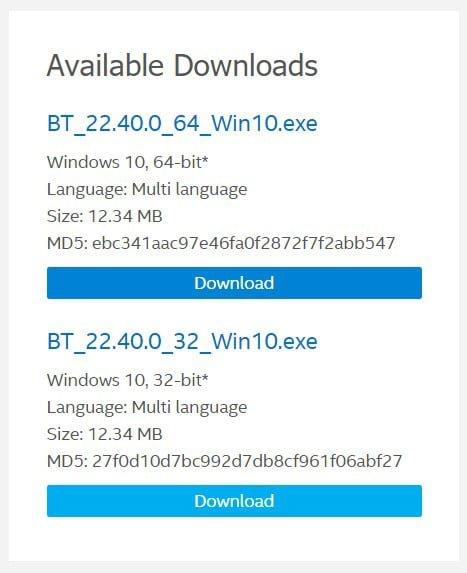
3. İndirme işlemi tamamlandıktan sonra kurulum dosyasını normal şekilde çalıştırabilirsiniz; Windows 10 cihazınızdaki Bluetooth işlevi düzgün çalışmalıdır.
Aygıtınızdaki Bluetooth normal şekilde çalışıyorsa ve yalnızca birkaç aygıtta sorunlara neden oluyorsa, bu aygıtların sürücülerini manuel olarak güncelleyebilirsiniz. Belirli aygıtlar için Bluetooth sürücülerini şu şekilde güncelleyebilirsiniz:
1. Windows 10 PC'nizde ekranın sol alt köşesindeki Başlat düğmesine sağ tıklayın
2. Sistem seçenekleri listesinden 'Aygıt Yöneticisi' başlıklı seçeneğe tıklayın .
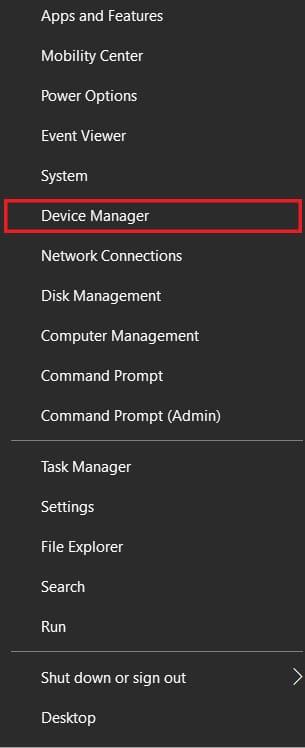
3. Cihaz yöneticisinde Bluetooth seçeneğini bulun ve üzerine tıklayarak PC'nizle eşleştirilmiş tüm Bluetooth cihazlarını görüntüleyin.
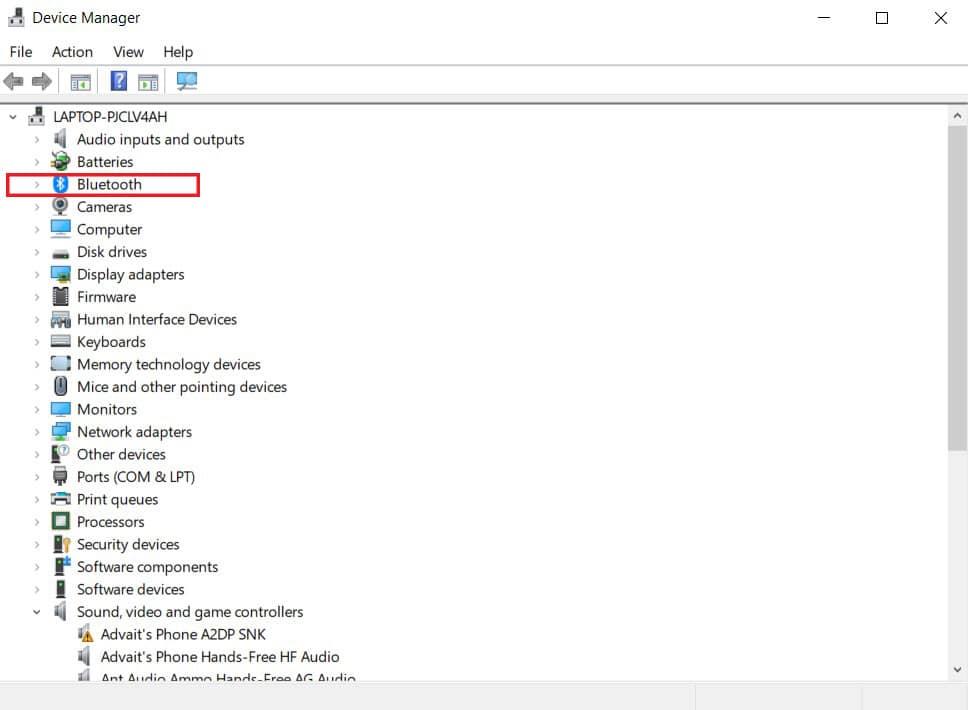
4. Bu listeden, soruna neden olan Aygıtı seçin ve üzerine sağ tıklayın.
5. Birkaç seçenek görüntülenecektir. Devam etmek için 'Sürücüyü güncelle'yi tıklayın .
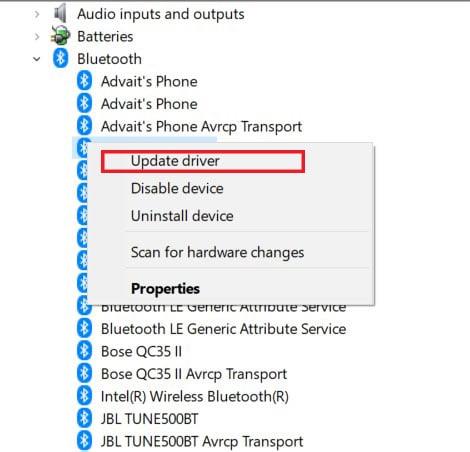
6. Sürücüleri nasıl aramak istediğinizi soran bir pencere açılacaktır; 'Sürücüleri otomatik olarak ara' başlıklı seçeneği seçin .
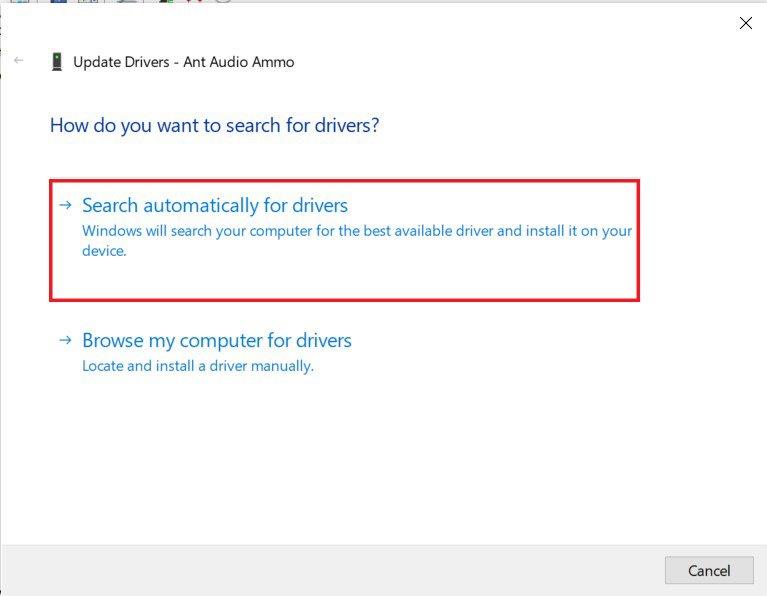
7. Güncelleyici interneti tarayacak ve cihaza en uygun sürücüleri bulacaktır. Ardından , Windows 10'da Bluetooth'unuzla ilgili sorunları gidermek için yüklemeyi seçebilirsiniz .
Ayrıca Okuyun: Windows 10'da Bluetooth sorunları Nasıl Onarılır
Sürücüleri kurmanıza ve güncellemenize rağmen Bluetooth sorunu devam ederse, daha derine inmeniz ve sorunun kaynağını bulmanız gerekecektir. Neyse ki, Windows sorun gidericisi tam olarak bu amaç için oluşturulmuştur ve çoğu sistem sorununun kaynağını bulmakta ustadır. Bluetooth özelliği için sorun gidericiyi şu şekilde çalıştırabilirsiniz:
1. Windows 10 cihazınızda Ayarlar uygulamasını açın . Mevcut seçenekler listesinden Güncelle ve Güvenlik'e tıklayın.

2. Ekranın sol tarafında bulunan panelde, devam etmek için 'Sorun Gider'e tıklayın.
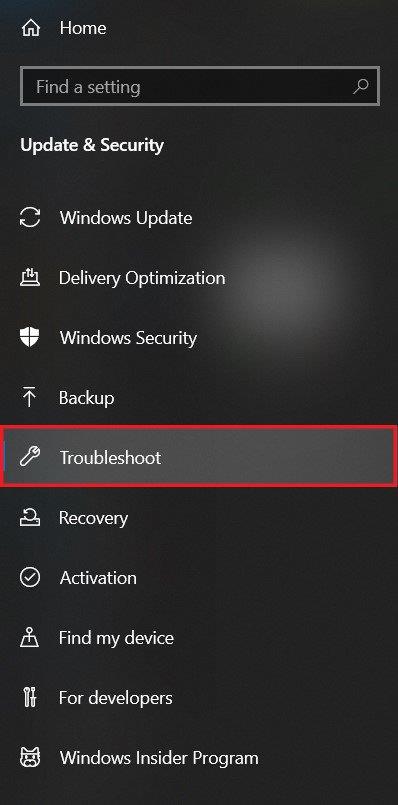
3. Tüm Windows işlevlerinin listesini görmek için Ek Sorun Gidericilere tıklayın .

4. Listeden Bluetooth'u bulup tıklayın ve ardından Sorun gidericiyi çalıştır'a tıklayın .
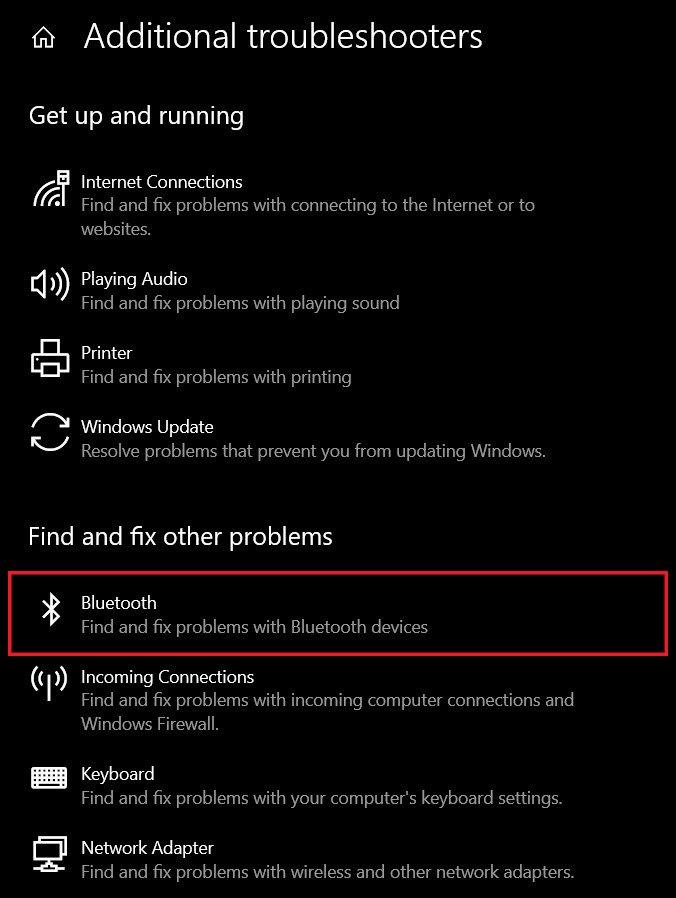
5. Sorun giderici bir süre çalışacak ve işlevdeki tüm hataları belirleyecektir. Sorun giderici daha sonra sorunu otomatik olarak çözecek ve işte, cihazınızdaki Bluetooth yeniden çalışmaya başlamalıdır.
Yukarıda bahsedilen adımların çoğu insan için sorunu çözmesi gerekirken, bazı kullanıcılar yine de Bluetooth işlevini yeniden kazanmakta zorlanabilirler. Onlardan biriyseniz, işte size yol boyunca yardımcı olacak birkaç ek ipucu.
1. Sistem Taraması Çalıştırın: Bir sistem taraması, sisteminizdeki tüm hataları ortaya çıkarır ve sorunun özünü belirlemenize yardımcı olur. Bir sistem taraması yapmak için, başlat düğmesine sağ tıklayın ve ardından 'Komut İstemi (Yönetici)'ye tıklayın. Komut penceresinde şu kodu yazın: sfc /scannow ve enter tuşuna basın. Sisteminiz taranacak ve tüm sorunlar rapor edilecektir.
2. Windows'unuzu güncelleyin : Güncellenmiş bir Windows, cihazınızdaki birçok sorunu çözmenin anahtarıdır. Ayarlar uygulamasında 'Güncelleme ve Güvenlik'i tıklayın . 'Windows Update' sayfasında, 'Güncellemeleri kontrol et'i tıklayın . Herhangi bir güncelleme bulunursa, bunları indirip yüklemeye devam edin.
3. Sisteminizi Yeniden Başlatın: Son olarak, kitaptaki en eski numara, sisteminizi yeniden başlatmak. Diğer tüm adımlar başarısız olursa, bir servis merkezine götürerek sıfırlamadan önce sisteminizi yeniden başlatmayı deneyebilirsiniz. Hızlı bir yeniden başlatma, birçok hatayı giderme potansiyeline sahiptir ve yalnızca sorununuzu çözebilir.
Tavsiye edilen:
Bu kılavuzun yardımcı olduğunu ve Bluetooth'u Windows 10'a yükleyebildiğinizi umuyoruz . Bu makaleyle ilgili herhangi bir sorunuz/yorumunuz varsa, bunları yorumlar bölümüne bırakmaktan çekinmeyin.
Bu yazımızda, sabit diskiniz bozulduğunda ona nasıl yeniden erişebileceğinizi anlatacağız. Haydi gelin birlikte izleyelim!
İlk bakışta AirPods, diğer gerçek kablosuz kulaklıklara benziyor. Ancak birkaç az bilinen özelliği keşfedilince her şey değişti.
Apple, yepyeni buzlu cam tasarımı, daha akıllı deneyimler ve bilindik uygulamalarda iyileştirmeler içeren büyük bir güncelleme olan iOS 26'yı tanıttı.
Öğrencilerin çalışmaları için belirli bir dizüstü bilgisayara ihtiyaçları vardır. Bu dizüstü bilgisayar, seçtikleri bölümde iyi performans gösterecek kadar güçlü olmasının yanı sıra, tüm gün yanınızda taşıyabileceğiniz kadar kompakt ve hafif olmalıdır.
Windows 10'a yazıcı eklemek basittir, ancak kablolu cihazlar için süreç kablosuz cihazlardan farklı olacaktır.
Bildiğiniz gibi RAM, bir bilgisayarda çok önemli bir donanım parçasıdır; verileri işlemek için bellek görevi görür ve bir dizüstü bilgisayarın veya masaüstü bilgisayarın hızını belirleyen faktördür. Aşağıdaki makalede, WebTech360, Windows'ta yazılım kullanarak RAM hatalarını kontrol etmenin bazı yollarını anlatacaktır.
Akıllı televizyonlar gerçekten dünyayı kasıp kavurdu. Teknolojinin sunduğu pek çok harika özellik ve internet bağlantısı, televizyon izleme şeklimizi değiştirdi.
Buzdolapları evlerde sıkça kullanılan cihazlardır. Buzdolapları genellikle 2 bölmeden oluşur, soğutucu bölme geniştir ve kullanıcı her açtığında otomatik olarak yanan bir ışığa sahiptir, dondurucu bölme ise dardır ve hiç ışığı yoktur.
Wi-Fi ağları, yönlendiriciler, bant genişliği ve parazitlerin yanı sıra birçok faktörden etkilenir; ancak ağınızı güçlendirmenin bazı akıllı yolları vardır.
Telefonunuzda kararlı iOS 16'ya geri dönmek istiyorsanız, iOS 17'yi kaldırma ve iOS 17'den 16'ya geri dönme konusunda temel kılavuzu burada bulabilirsiniz.
Yoğurt harika bir besindir. Her gün yoğurt yemek faydalı mıdır? Her gün yoğurt yediğinizde vücudunuzda nasıl değişiklikler olur? Hadi birlikte öğrenelim!
Bu yazıda en besleyici pirinç türleri ve seçtiğiniz pirincin sağlık yararlarından nasıl en iyi şekilde yararlanabileceğiniz ele alınıyor.
Uyku düzeninizi ve uyku vakti rutininizi oluşturmak, çalar saatinizi değiştirmek ve beslenmenizi buna göre ayarlamak, daha iyi uyumanıza ve sabahları zamanında uyanmanıza yardımcı olabilecek önlemlerden birkaçıdır.
Kiralayın Lütfen! Landlord Sim, iOS ve Android'de oynanabilen bir simülasyon mobil oyunudur. Bir apartman kompleksinin ev sahibi olarak oynayacak ve dairenizin içini iyileştirme ve kiracılar için hazır hale getirme amacıyla bir daireyi kiralamaya başlayacaksınız.
Bathroom Tower Defense Roblox oyun kodunu alın ve heyecan verici ödüller için kullanın. Daha yüksek hasara sahip kuleleri yükseltmenize veya kilidini açmanıza yardımcı olacaklar.













